Početak rada s računom tvrtke ili obrazovne ustanove
Power Automate omogućuje korisnicima automatizaciju ponavljajućih zadataka radne površine putem zbirke unaprijed pripremljenih akcija.
Pomoću dostupnih radnji i ugrađenog snimača možete automatizirati bilo koji poslovni postupak, poputpopunjavanja obrazaca , dohvaćanja podataka s weba ili stolnih aplikacija islanja standardiziranih poruka e-pošte.
Kombiniranje ovih značajki omogućuje vam stvaranje robusnih tokova koji odvajaju ljude od ponavljajućih, neproduktivnih postupaka. Zadaci poput kopiranja podataka u različitim sustavima uobičajeni su u poslovnim okruženjima i Power Automate mogu se u potpunosti nositi s njima.
Osim aplikacija drugih proizvođača, Power Automate automatizira integrirane Windows aplikacije i značajke. Stvaranje sigurnosnih kopija kritičnih datoteka i pokretanje dijagnostike ili prilagođenih skripti može se učinkovito izvesti putem tokova radne površine.
Korištenje Power Automate s računom tvrtke ili obrazovne ustanove dostupno je bez dodatnih troškova. Da biste koristili Power Automate za radnu površinu, zadano okruženje mora sadržavati Dataverse bazu podataka. Da biste otključali više značajki RPA-a, kao što su automatski pokretanje tokova, premium poveznici u oblaku te zajedničko korištenje i nadzor protoka , pokrenite probno razdoblje ili nadogradite na premium račun tvrtke ili ustanove.
Da biste započeli probno razdoblje, na konzoli odaberite Go premium Power Automate .
Primjer toka
Da biste se upoznali s dostupnim značajkama Power Automate, slijedite korake u nastavku da biste stvorili tijek radne površine.
Prikazani tijek kopira sve datoteke koje se nalaze u mapi dokumenata i stvara sigurnosnu kopiju sekundarnog pogona. Izvorno mjesto svake datoteke dodaje se postojećoj datoteci zapisnika.
Napomena
Da biste implementirali ovaj primjer, sekundarni pogon mora biti povezan s vašim računalom. Ako sekundarni pogon nije dostupan, odaberite drugu odredišnu mapu za datoteke.
Da biste stvorili tijek radne površine:
Pokrenite Power Automate i odaberite gumb Novi tijek u konzoli .
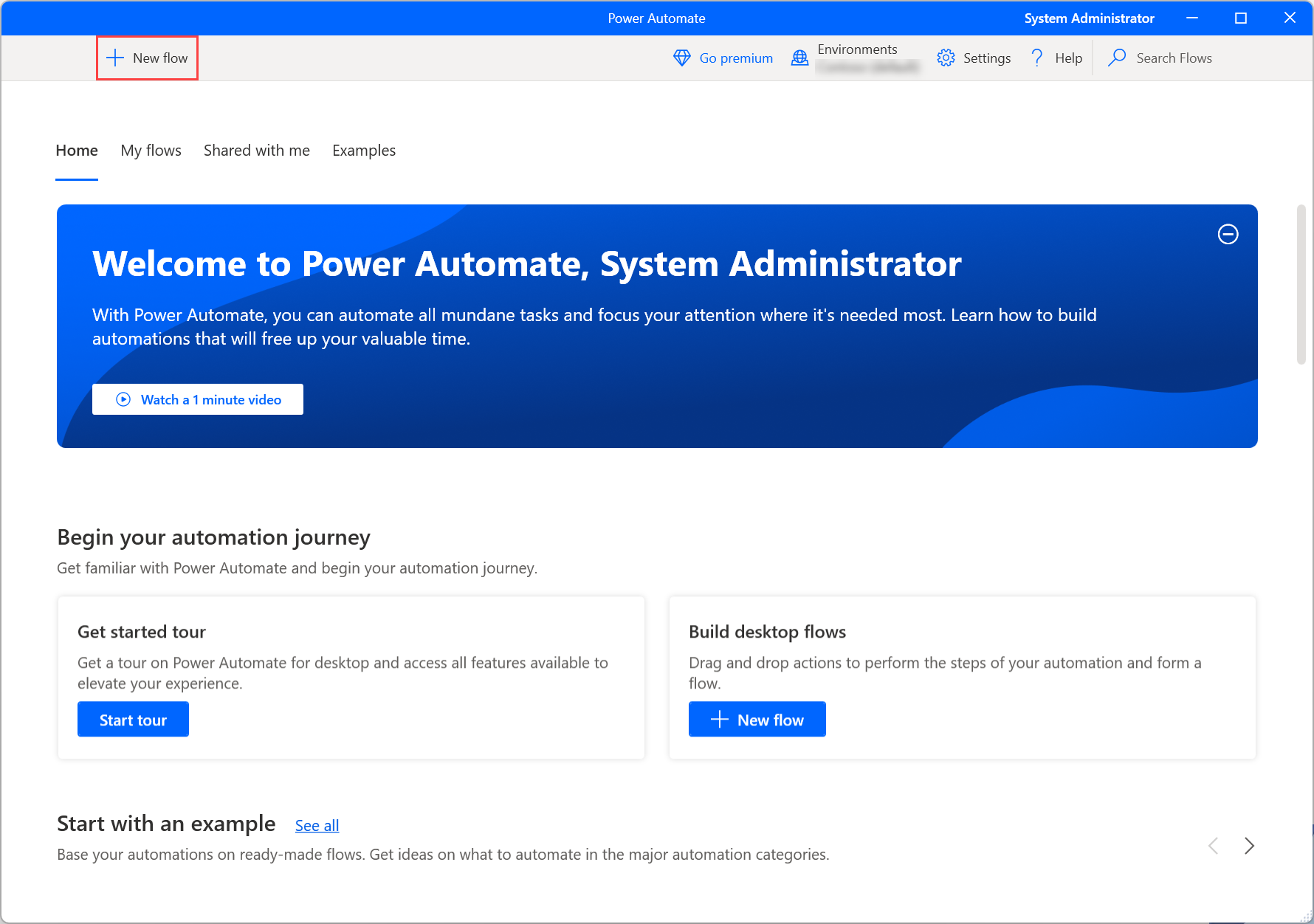
Unesite naziv tijeka, a zatim odaberite Stvori. U ovom primjeru naziv tijeka je tijek sigurnosne kopije.
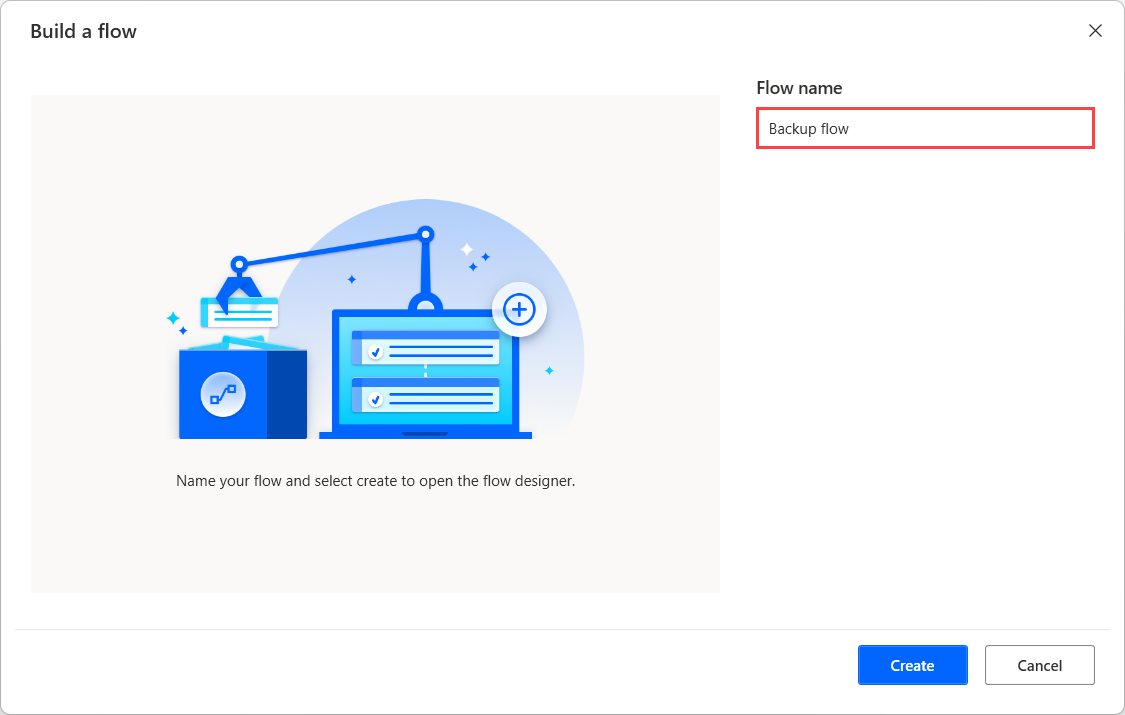
Kada je dizajner toka otvoren, dodajte akciju Nabavite posebnu mapu u radni prostor i dohvatite put mape dokumenata.
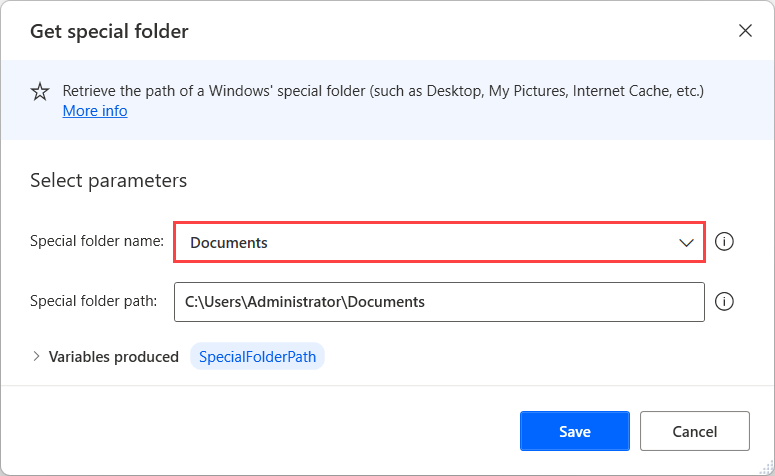
Dodajte akciju Dohvati datoteke u mapu da biste dohvatili sve datoteke koje se nalaze u prethodno dohvaćenoj mapi . Po želji postavite akciju za dohvaćanje datoteka koje se nalaze u podmapama odabrane mape.
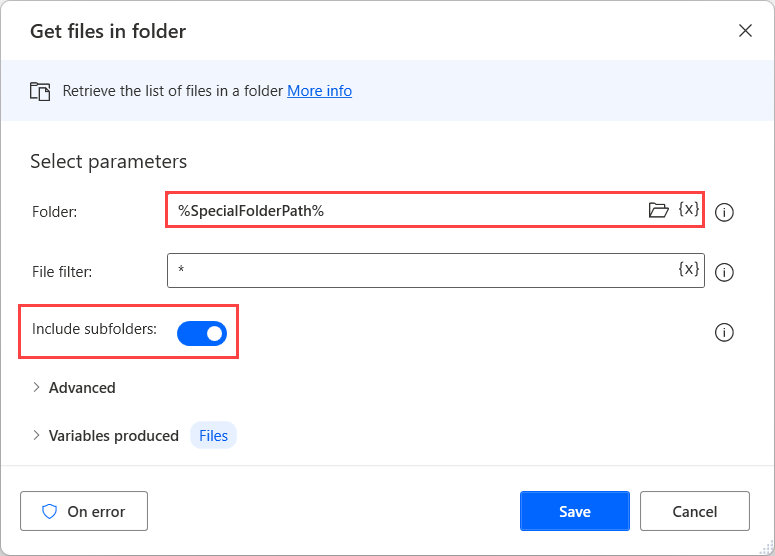
Implementirajte Za svaku petlju da biste samostalno pristupili svakoj datoteci dohvaćenog popisa i rukovali njome.
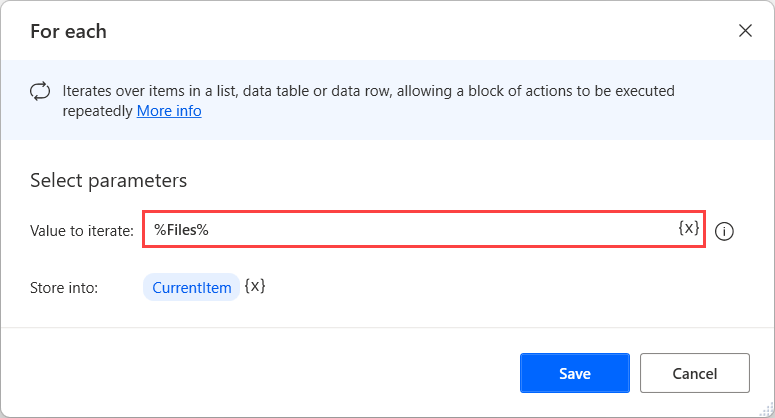
Unutar svake petlje dodajte akciju Dohvati put datoteke da biste dohvatili put trenutno odabrane datoteke.
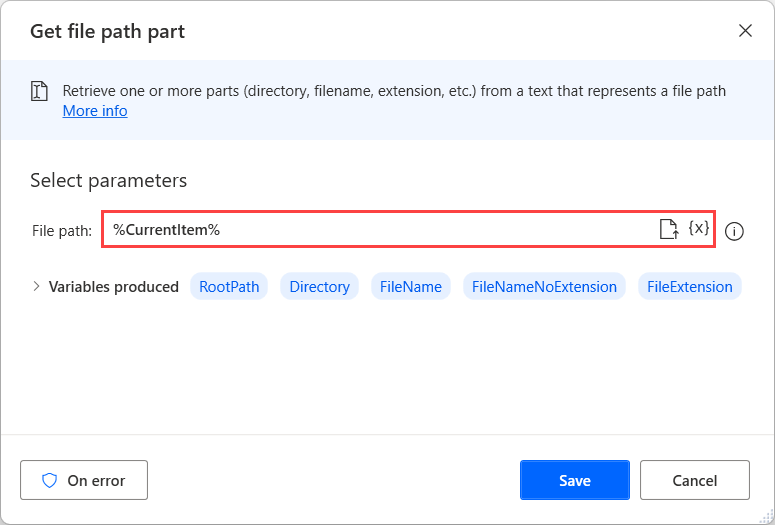
Dodajte akciju Kopiraj datoteku da biste trenutno odabranu datoteku kopirali na željeno mjesto. U ovom primjeru odredišna mapa naziva se Sigurnosna kopija i nalazi se u D pogonu.
Napomena
Ako sekundarni pogon nije dostupan, odaberite drugu odredišnu mapu za kopiranu datoteku.
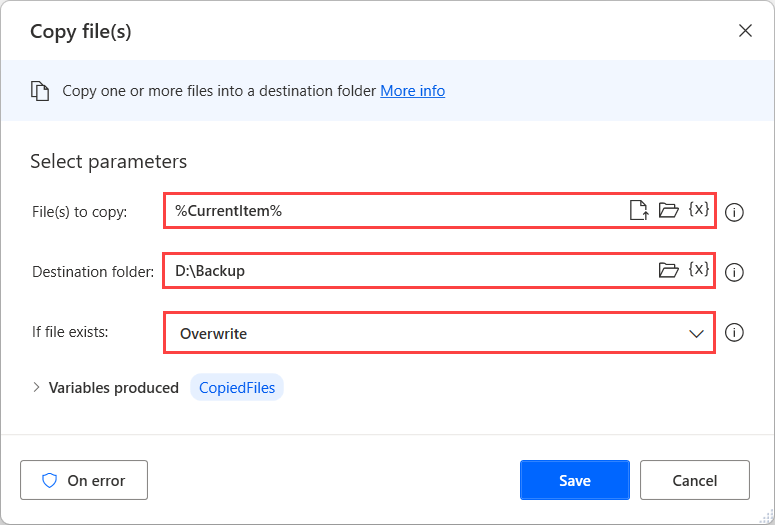
Pomoću akcije Pisanje teksta u datoteku dodajte novi registar u datoteku zapisnika. U ovom primjeru datoteka se zove Zapisnici.txt, a svaki registar sadrži izvorni put kopirane datoteke.
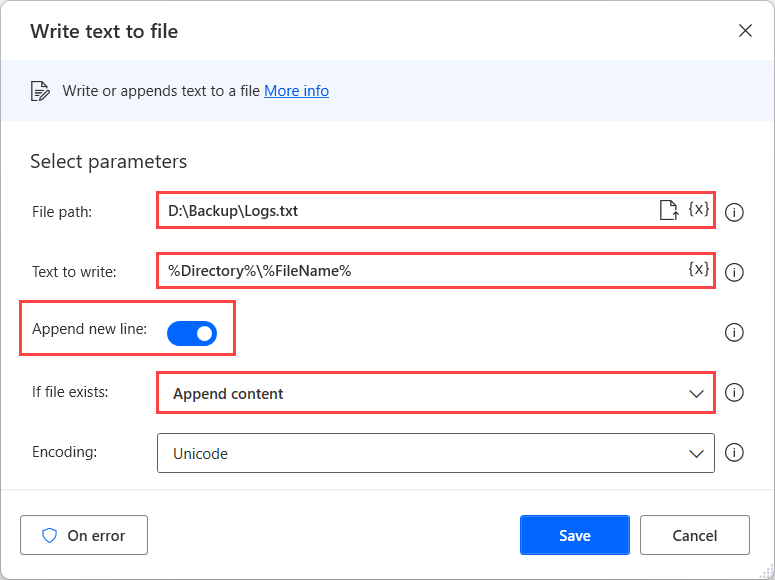
Da biste provjerili teče li prema očekivanjima, odaberite gumb Pokreni na gornjem dijelu dizajnera protoka.
Da biste provjerili kako se provodi svaka pojedinačna akcija, pokrenite tijek korak po korak pomoću gumba Pokreni sljedeću akciju .
Ako se tijek odvija prema očekivanjima, odaberite Spremi i zatvorite prozor dizajnera toka.
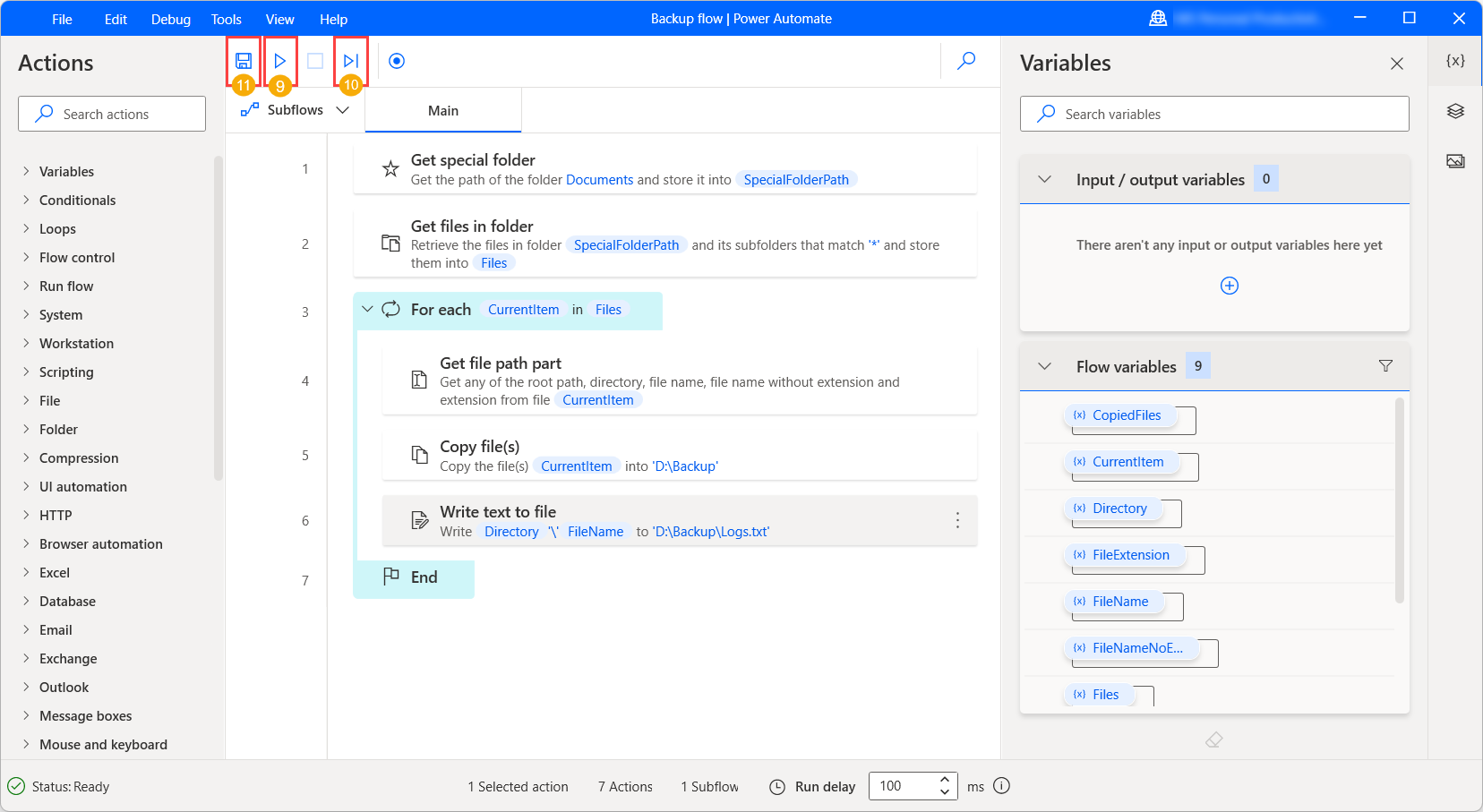
Sada svoj tijek možete pokrenuti izravno pomoću gumba Pokreni u konzoli. Da biste zaustavili tijek prije njegova dovršetka, odaberite Zaustavi.
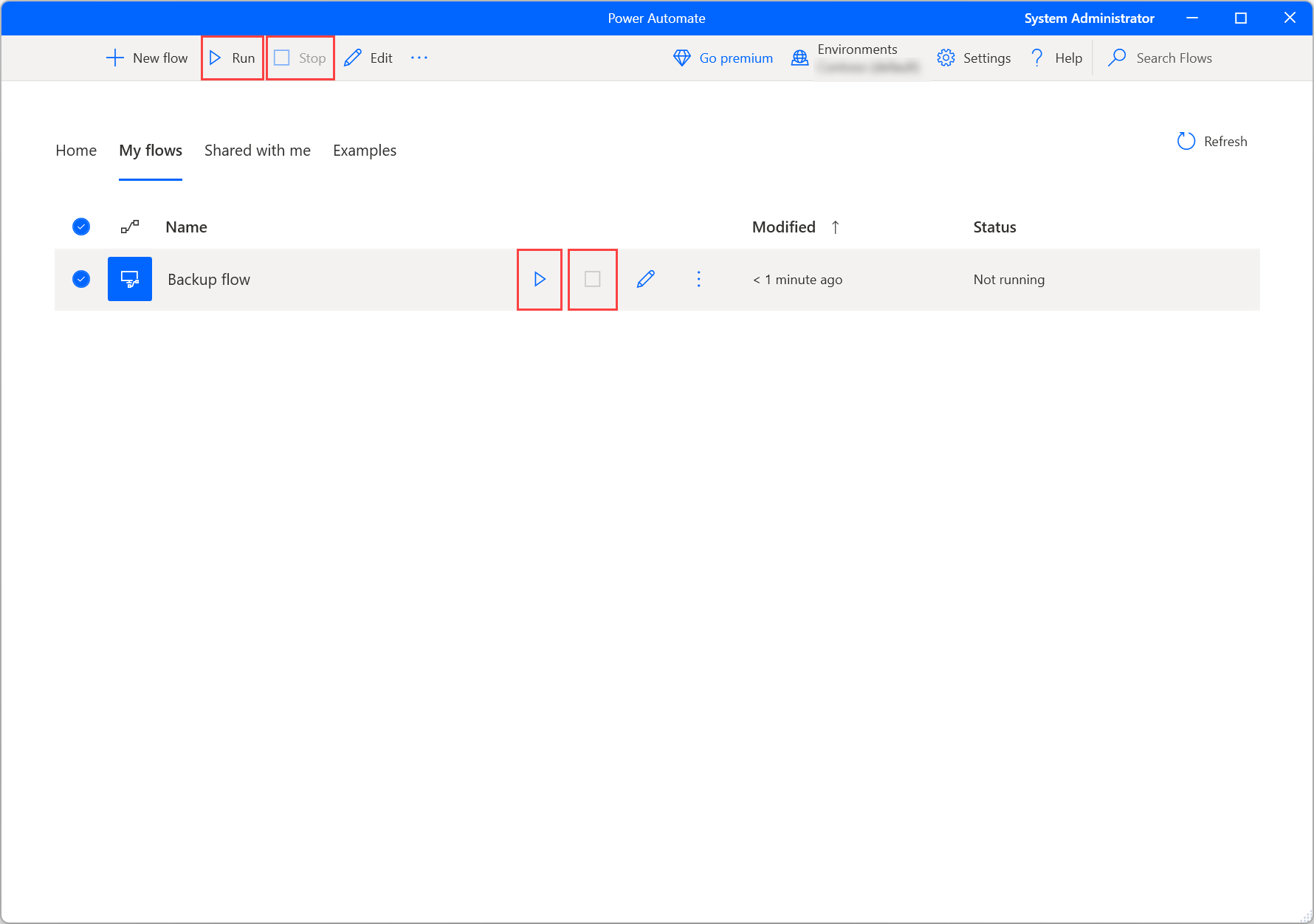
Sljedeći koraci
Saznajte kako postaviti Power Automate radnu površinu.
Započnite svoje putovanje stvaranjem Power Automate Power Automate tijeka radne površine.
Pronađite popis akcija dostupnih u referenci Akcije.